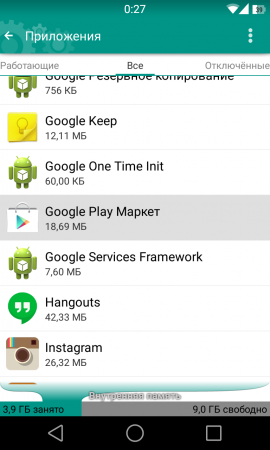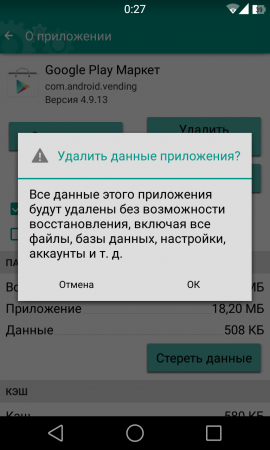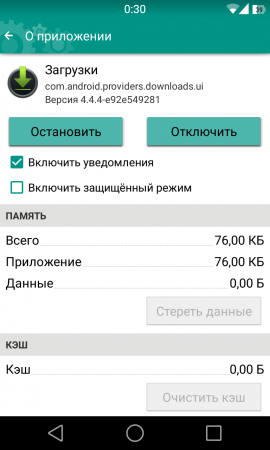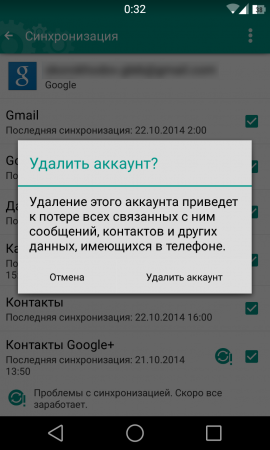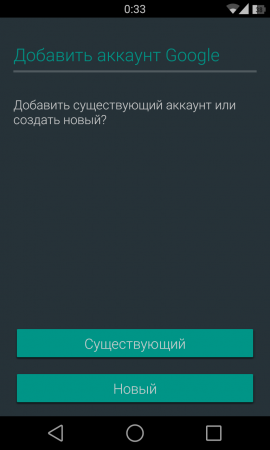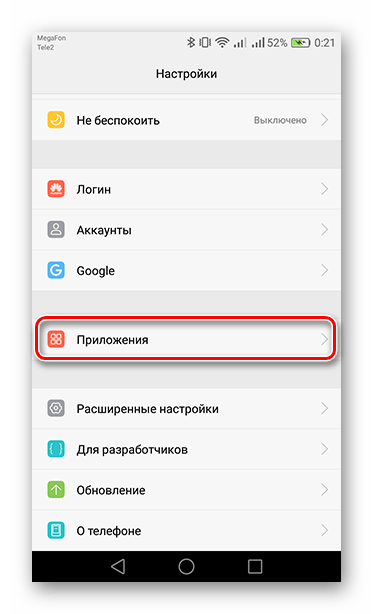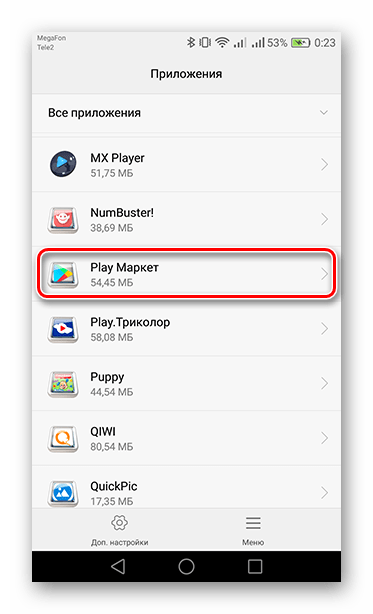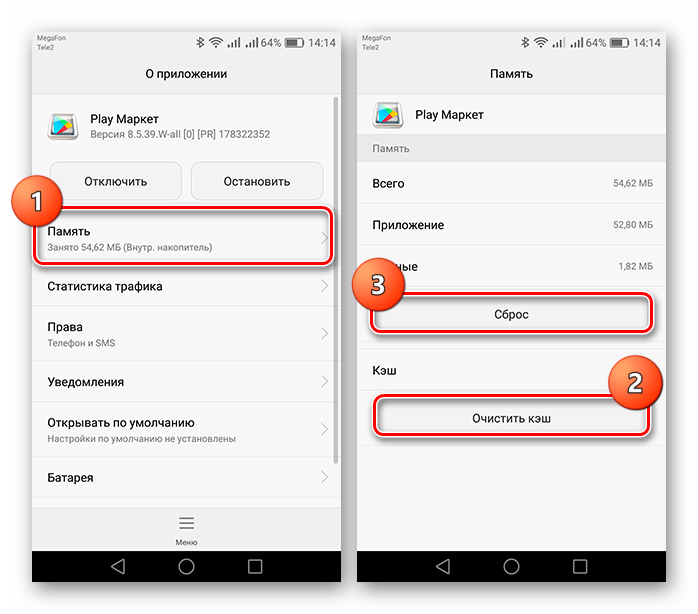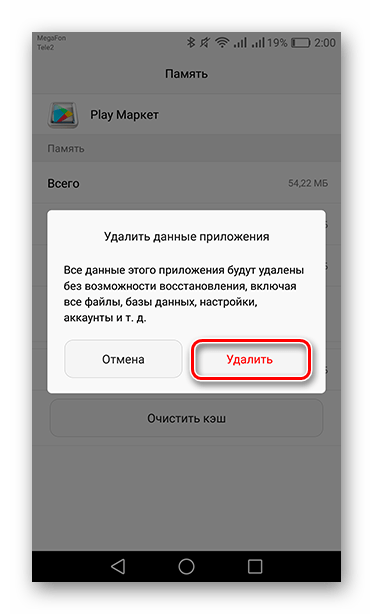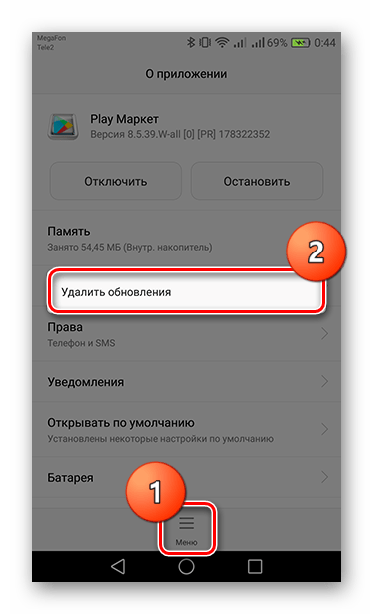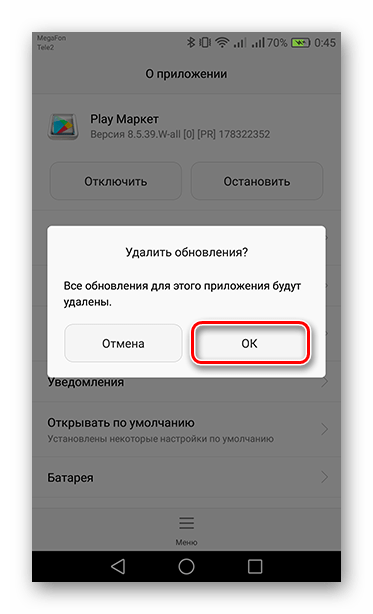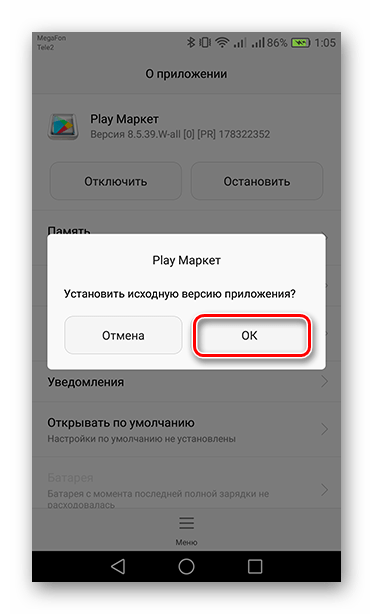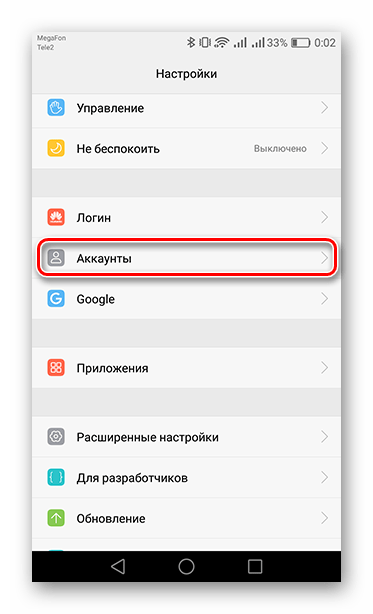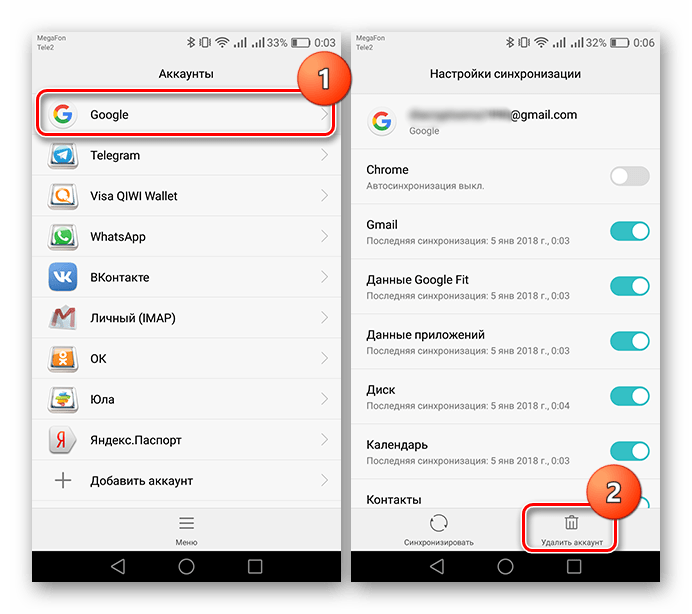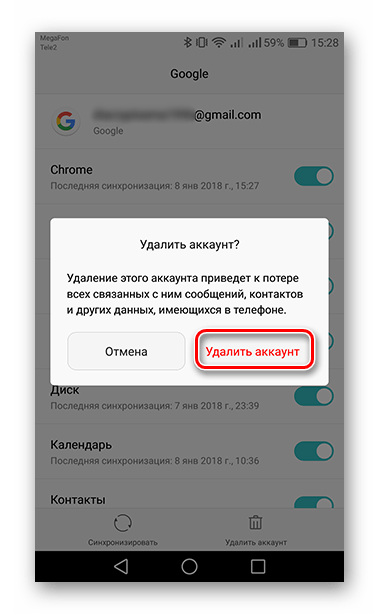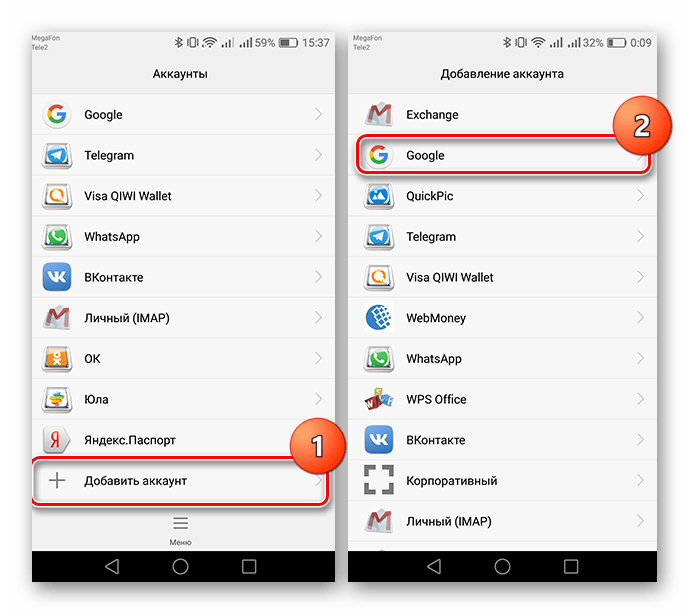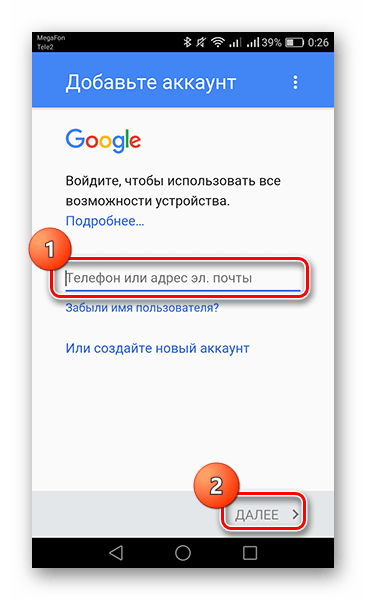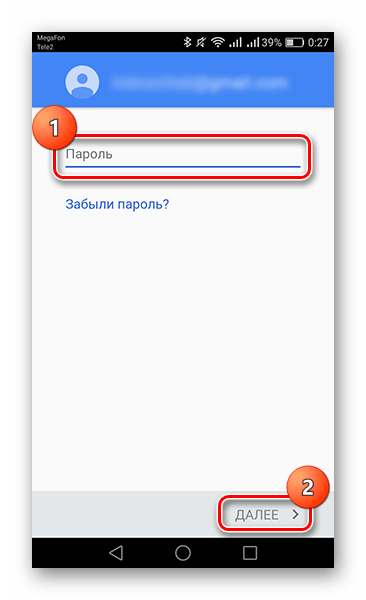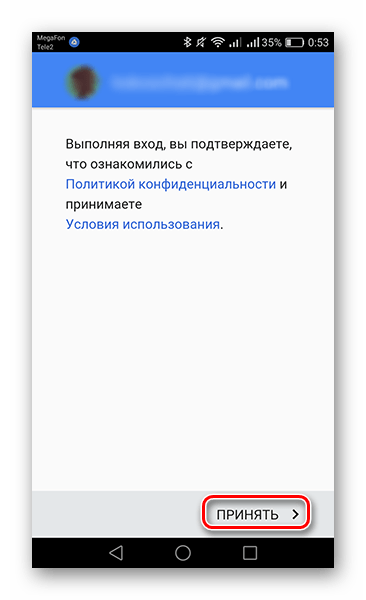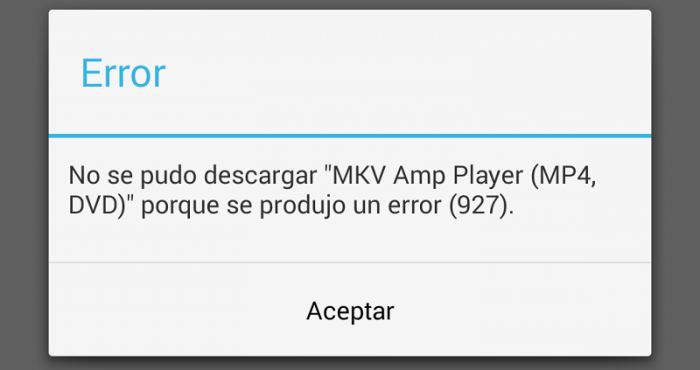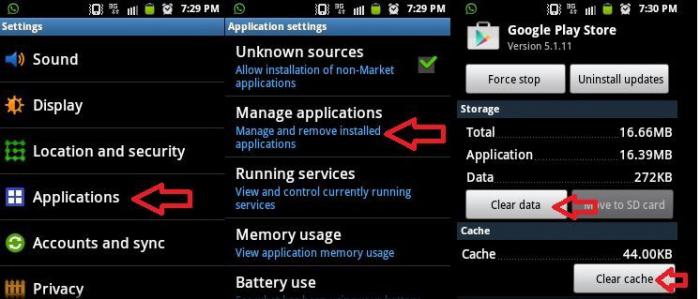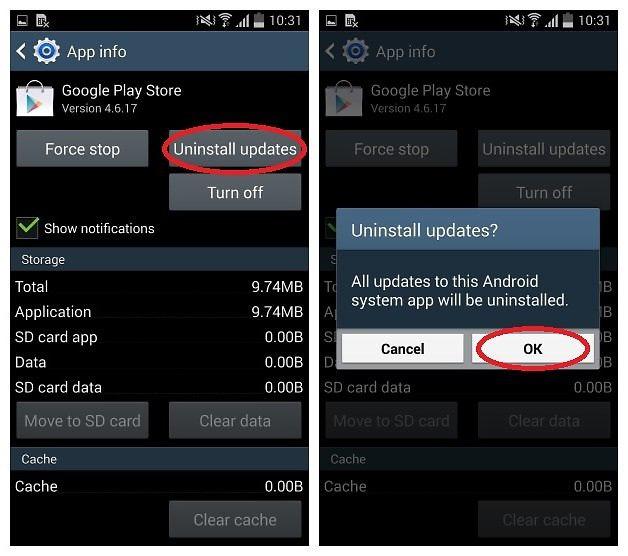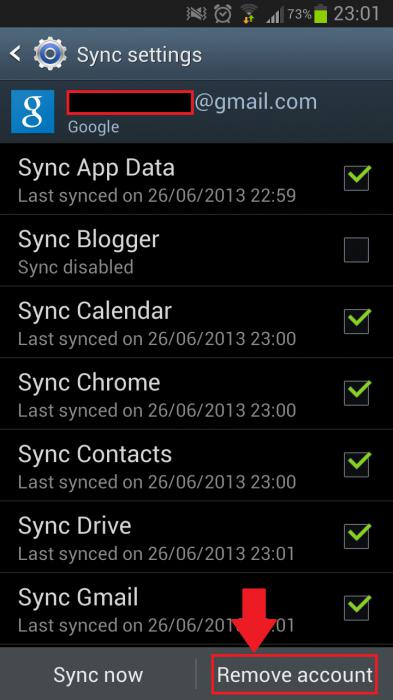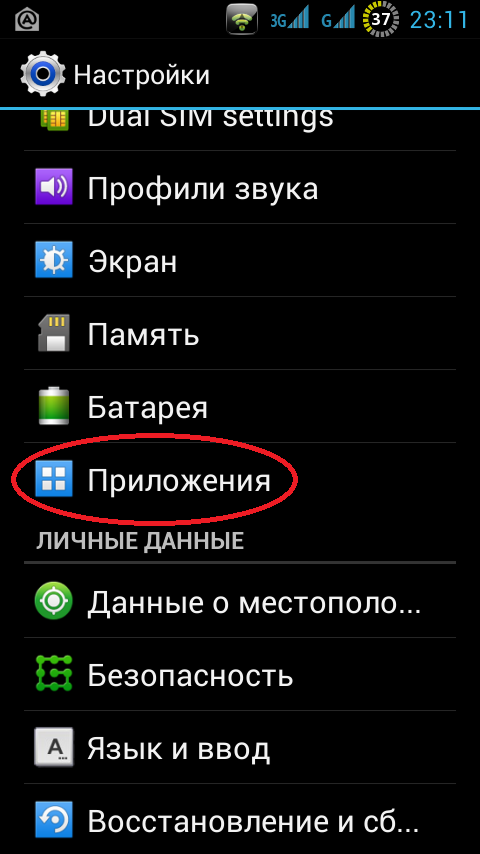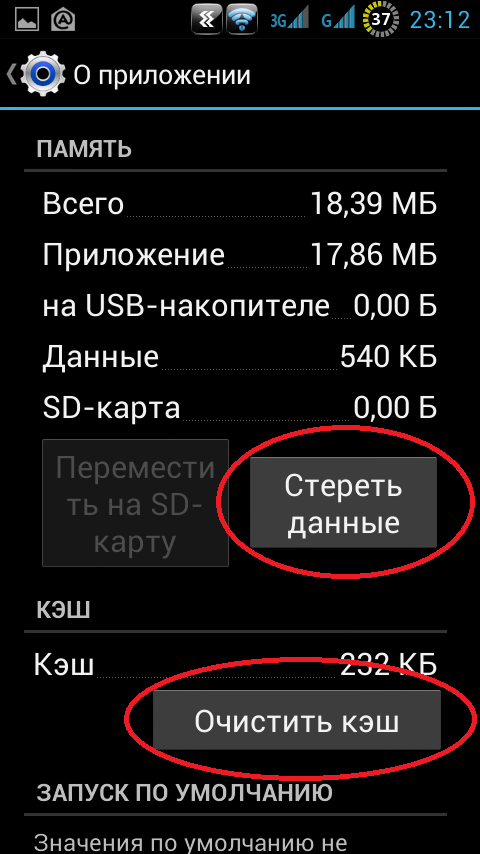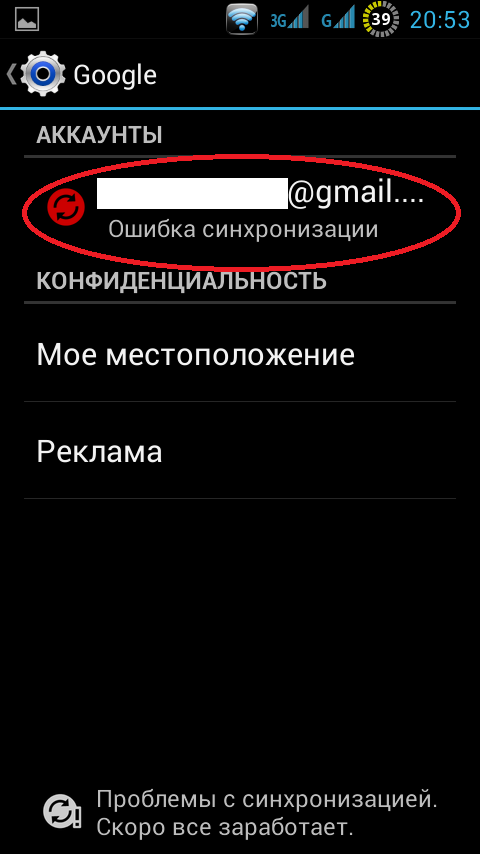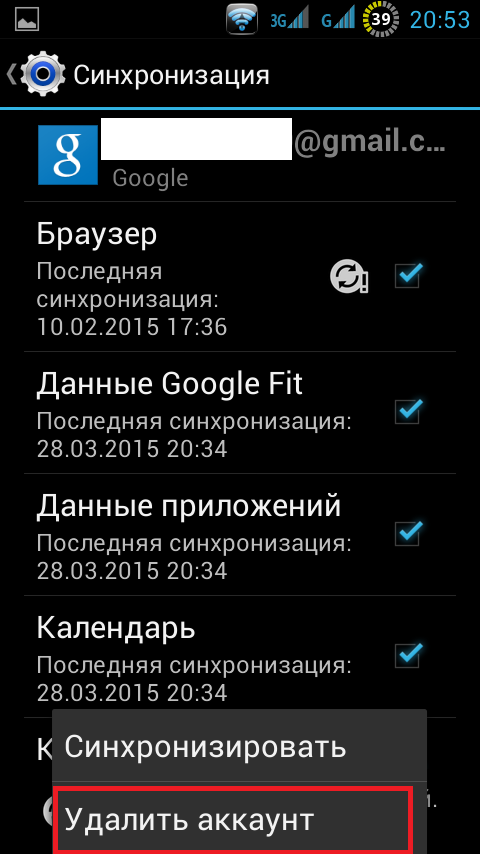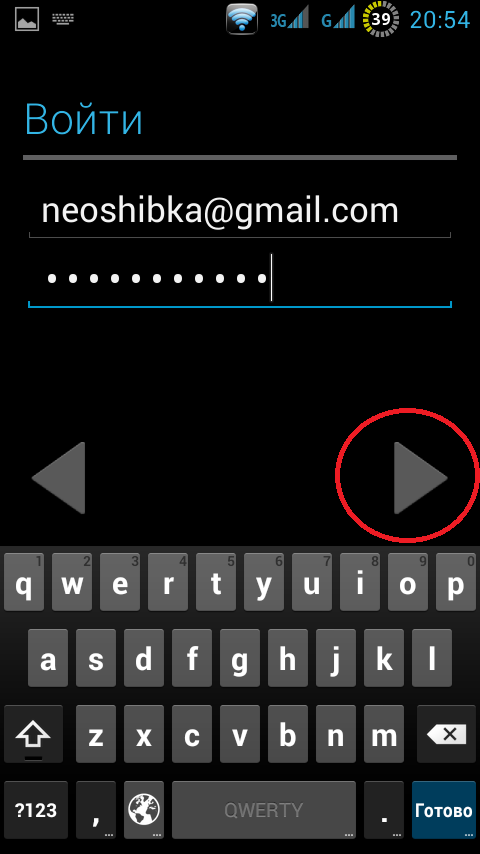Метод 1:
1. Зайдите в Настройки >> Все >> Выберите Google Play Маркет;
2. Далее выберите >> Стереть Данные и Очистить Кэш;
3. Теперь снова попытайтесь загрузить или обновить приложение;
4. Если этот способ не сработал, снова зайдите в Настройки >> Все >> Выберите Google Play Маркет >> Удалить обновления;
5. Еще раз пройдите по цепочке Настройки >> Все >> Менеджер загрузок >> Стереть Данные и Очистить Кэш;
6. Повторно зайдите в Google Play Маркет и установите или обновите Ваше приложение или игру.
Метод 2:
1. Перейдите в Настройки системы >> Аккаунты >> Google >> удалить Ваш аккаунт Gmail;
2. Теперь снова по цепочке Настройки >> Приложения >> Все >> Далее выбираете Стереть данные и очистить кэш для Google Play Маркет, сервисов Google и менеджера загрузок (как в методе 1)
3. Теперь снова перейдите в Настройки >> Аккаунты >> Google >> Добавить Ваш аккаунт Gmail;
4. Перезапустите своё Android-устройство, затем примите все условия Google и установите параметры настройки Google;
5. Повторно зайдите в Google Play Маркет и обновите или установите Ваше приложение.
Содержание
- Устраняем ошибку с кодом 927 в Play Маркете
- Способ 1: Очистка кэш и сброс настроек Play Маркета
- Способ 2: Удаление обновлений Play Маркет
- Способ 3: Переустановка Google-аккаунта
- Вопросы и ответы
«Ошибка 927» появляется в тех случаях, когда происходит обновление или скачивание приложения из Play Маркета. Так как она довольно распространена, решить ее не составит труда.
Чтобы решить проблему с «Ошибкой 927», достаточно иметь только сам гаджет и несколько минут времени. О действиях, которые нужно совершить, читайте ниже.
Способ 1: Очистка кэш и сброс настроек Play Маркета
За время пользования сервисом Плей Маркет в памяти устройства сохраняется различная информация, связанная с поиском, остаточными и системными файлами. Эти данные могут препятствовать стабильной работе приложения, поэтому периодически их необходимо очищать.
- Для того чтобы удалить данные, зайдите в «Настройки» устройства и найдите вкладку «Приложения».
- Следом отыщите среди представленных приложений Play Маркет.
- В интерфейсе Android 6.0 и выше сначала перейдите в «Память», после чего во втором окне первым делом нажмите «Очистить кэш», вторым — «Сброс». Если у вас Андроид версии ниже указанной, то удаление информации будет находиться в первом окне.
- После нажатия на кнопку «Сброс» появится оповещение о том, что все данные будут удалены. Не беспокойтесь, этого и нужно добиться, поэтому подтвердите действие, тапнув по кнопке «Удалить».
Теперь, перезапустите ваш гаджет, заходите в Плей Маркет и пробуйте обновить или скачать нужное вам приложение.
Способ 2: Удаление обновлений Play Маркет
Возможно, что при установке очередного автоматического обновления Google Play произошел сбой и оно встало некорректно.
- Чтобы переустановить его, вновь зайдите во вкладку «Play Маркет» в «Приложениях» и найдите кнопку «Меню», после чего выберите «Удалить обновления».
- Далее последует предупреждение о стирании данных, подтвердите ваш выбор нажатием на «ОК».
- И, напоследок, снова нажмите «ОК», чтобы установилась исходная версия приложения.
Перезагрузкой устройства закрепите пройденный этап и откройте Play Маркет. Спустя некоторое время вас выкинет из него (в этот момент произойдет восстановление актуальной версии), после этого заходите снова и пользуйтесь магазином приложений без ошибок.
Способ 3: Переустановка Google-аккаунта
Если предыдущие способы не помогли, то более сложным будет удаление и восстановление учетной записи. Бывают случаи, когда происходит рассинхронизация сервисов Google с аккаунтом и поэтому могут появляться ошибки.
- Для удаления профиля зайдите во вкладку «Аккаунты» в «Настройках» устройства.
- Следом выберите «Google», в открывшемся окне нажмите «Удалить аккаунт».
- После этого всплывет оповещение, в котором тапните по соответствующей кнопке для подтверждения удаления.
- Перезапустите ваш девайс и в «Настройках» перейдите в «Аккаунты», где уже выберите «Добавить аккаунт» с последующим выбором «Google».
- Дальше отобразится страница, где можно зарегистрировать новую учетную запись или войти в существующую. Если не хотите пользоваться старым аккаунтом, то перейдите по ссылке ниже для ознакомления с регистрацией. Либо в строке укажите адрес электронной почты или телефонный номер, привязанные к вашему профилю, и нажмите «Далее».
Подробнее: Как зарегистрироваться в Плей Маркете
- Теперь введите пароль и тапните по «Далее», чтобы войти в аккаунт.
- В последнем окне для завершения возобновления учетной записи, примите все условия пользования Google-сервисами соответствующей кнопкой.
- Так называемая переустановка профиля должна «убить» «Ошибку 927».
Таким несложным образом вы быстро избавитесь от назойливой проблемы при обновлении или скачивании приложений с Play Маркета. Но, если ошибка настолько настырна, что все вышеуказанные способы не спасли ситуацию, то здесь лекарством будет только сброс настроек устройства до заводских. Как это сделать, расскажет статья по ссылке ниже.
Читайте также: Сбрасываем настройки на Андроид
Еще статьи по данной теме:
Помогла ли Вам статья?
Иногда бывает, что Google Play почему-то не дает установить какое-то приложение. Виной этому может быть ошибка 927 в «Плей Маркете». Что это такое и как её исправить? Есть несколько способов.
Из-за чего возникает ошибка 927?
Со временем каждый пользователь устройства на базе операционной системы «Андроид» сталкивается с тем, что во время установки очередного приложения возникает ошибка 927 в «Плей Маркете», после чего установка тут же прекращается.
Более того, эта ошибка повторяется снова и снова не только при повторном скачивании только этой программы, но и любой другой. Причин этому может быть несколько:
- Захламленность Play Market разным кэшем и временными файлами, которые мешают нормальной установке.
- Магазин приложений неудачно или не до конца обновился.
- Приложение Google Play или какой-то из его компонентов поврежден или удален.
- Неполадки с аккаунтом Google.
- Проблема в интернете.
Несмотря на то, что причин неисправности немало и все они немного разнятся, исправить их достаточно просто. Начнем с самого простого и наиболее действенного способа.
Чистим кэш
Для начала проверим самую простую и легко поправимую версию – ошибка 927 в «Плей Маркете» из-за кеша. Дело в том, что во время установки многих приложений и в результате их работы появляется большое количество временных файлов и кэша, которые не только занимают внутреннюю память, но также мешают нормальной работе устройства и отдельных приложений, таких как Google Play. И это наиболее распространенная причина того, почему возникает ошибка 927 в «Плей Маркете». Что значит — подошло время чистки смартфона.
Сервисными утилитами, такими как Clean Master или Ccleaner, делу не поможешь. Поэтому делаем следующее: открываем «Настройки», ищем раздел «Приложения». Там открываем вкладку «Все» и сортируем по размеру (так будет удобнее искать). Находим приложение Google Play Store, нажимаем на него. В панели настроек выбираем «Очистить данные» и «Очистить кэш».
Такую же процедуру нужно проделать с утилитами «Google Services Framework», «Google Play services» и «Загрузки».
Обычно это помогает в большинстве случаев. Если же результатов нет, тогда идем дальше.
Удаляем обновления
Магазин приложений сам время от времени обновляется. И если этому процессу как-нибудь помешать, он может недоустановить нужные данные обновления, в результате чего может возникнуть ошибка 927 в «Маркете». Чтобы это исправить, нужно эти файлы обновлений удалить. Заодно освободится немало места.
Идем по той же уже знакомой схеме: «Настройки», далее «Приложения», заходим в Play Market и нажимаем «Удалить обновления» сверху справа.
Теперь заходим в «Гугл Плэй». Не стоит удивляться, что он сильно изменился, устанавливать приложения он более чем в состоянии. Находим нужное и скачиваем. Если опять ничего – возможно, беда с аккаунтом.
Стоит также учесть, что в магазине приложений сброшены все настройки, поэтому, если в его настройках автоматическое обновление утилит было отключено долгое время, телефон «накроет» волной обновлений. Поэтому вначале лучше отключить эту функцию, если она мешает.
Google Play поврежден
Сейчас очень модно получать на свои «Андроид»-устройства права суперадминистратора (или root-права). Но получить их – дело одно, а вот пользоваться ими – совсем другое. Многие получают их для того, чтобы удалить или отключить дюжину ненужных стандартных приложений, а вместе с ненужными «сносят» файлы «Гугла» или операционной системы.
В случае если эти важные компоненты просто отключены, нужно их включить. Если же они удалены и пострадал магазин приложений, можно попробовать его обновить или удалить полностью, после чего скачать заново через компьютер или в формате .apk. Также можно скачать какой-нибудь аналог «Маркета» (благо в интернете их полно). Если ситуация вообще плачевная, нужно сделать откат (сброс к заводским настройкам). Но перед этим необходимо будет сделать резервную копию всех данных, так как вся информация будет удалена.
Стоит помнить, что, получив рут-права, нужно всегда быть готовым сделать бэкап или перепрошивку. Ведь если нечаянно удалить важный файл или поковыряться в настройках разработчика, можно нанести операционной системе немалый ущерб.
Удаляем аккаунт
Очень часто ошибка 927 в «Плей Маркете» и прочие сбои возникают из-за неполадок в аккаунте «Гугл». Решается это просто: нужно эту учетную запись из памяти удалить и зайти на неё снова.
Опять идем в «Настройки», но в этот раз в раздел «Аккаунты и синхронизация». Находим там учетную запись «Гугл» и удаляем её.
После чего открываем Play Market, снова вводим данные и пытаемся скачать приложение. В случае, если не вышло, можно попробовать повторно удалить аккаунт и зайти под каким-то другим (попросить у кого-нибудь или создать новый).
Возможно, проблема в другом
Если ничего из этого не помогло и ошибка 927 в «Плей Маркете» осталась, возможно, проблема в чём-то ещё. Стоит проверить интернет-соединение, так как может быть и такое, что попросту нет интернета. Если же смартфон подключен к Wi-Fi, проблемы могут быть с роутером или подключение к сети есть, а интернета нет.
В случае, если на телефоне установлен «Файервол» или антивирус, возможно, именно они блокируют приложение от Google. Для этого нужно их отключить или вообще удалить, после чего попробовать установить приложение ещё раз.
На чтение 2 мин Просмотров 1.4к. Опубликовано 6 июня, 2017
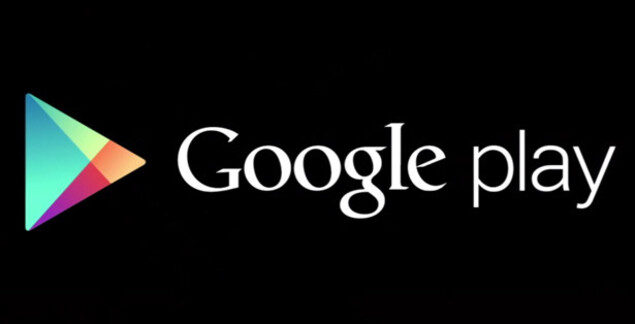
Данная ошибка возникает при попытке установить приложение из Google Play Market на операционной системе Android.
Содержание
- Причина ошибки 927:
- Решение 1:
- Решение 2:
Причина ошибки 927:
Переполнение кэша некоторых системных приложений или ошибки этих приложений.
Решение 1:
Обычно большинство ошибок загрузки из Google Play Market, имеют общие причины, и соответственно имеют одни и те же методы устранения. Один из них — это очистка кэша и данных системных приложений — Google Play Market, Google Play Services, Диспетчер загрузок.
Для того, проделать данные операции, пройдите в меню «Настройки» Вашего планшета (смартфона). Затем перейдите в раздел настроек «Приложения».
Найдите в списке приложение Google Play Market и откройте его свойства. Далее Вы увидите 2 кнопки — и . По очереди нажмите каждую кнопку. Это очистит кэш приложения и данные собранные приложением.
Эту же операцию необходимо проделать и с приложением «Google Play Services» (она же «Сервисы Google Play») и «Диспетчер загрузок». Также по возможности удалите обновления этих приложений.
Решение 2:
Бывает что первый способ оказывается неэффективен, и тогда на помощь приходит второй.
Попробуйте сначала удалить ваш аккаунт «Google», а затем воспользоваться Решением 1 снова. Для удаления аккаунта, откройте меню «Настройки» вашего аппарата, прокрутите вниз до раздела «Аккаунты». Прикоснитесь к строке «Google».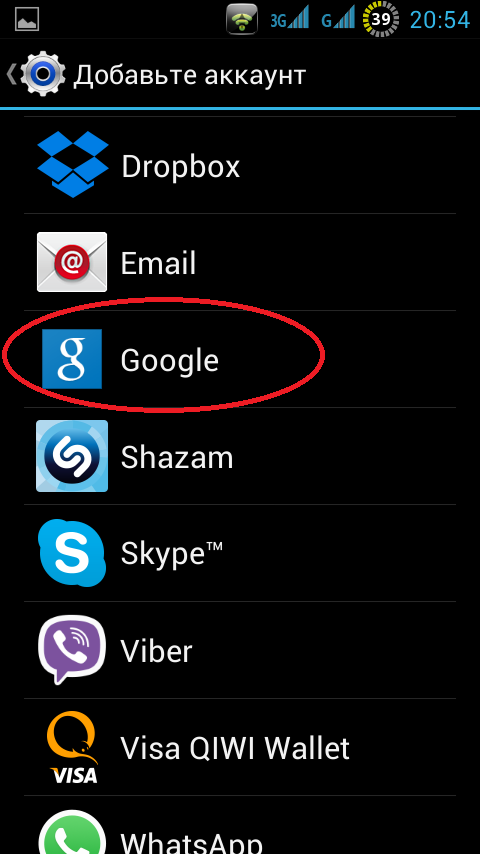
Нажмите кнопку «Список» на вашем аппарате и в выпавшем меню выберите «Удалить аккаунт».
Вновь проделайте очистку кэша приложений, как описано в первой части поста. Затем перезагрузите устройство.
Зайдите в Google Play Market, введите данные учетной записи Google. Ошибка 927 должна исчезнуть.
Делая маленький клик мышкой, ты оказывешь нам большую услугу.
-
Ошибка 927 в Андроид Маркет – в чем проблема?
-
Ошибка 927 Play Market: как устранить?
-
Способ 1. Подождать
-
Способ 2. Очистка кэша
-
Способ 3. Удаляем обновления
-
Способ 4. Перезагружаем Google-аккаунт
-
Способ 5. Меняем подключение к Интернету
С недавнего времени отношения моего нового Galaxy Tab с Play Market осложнились: при попытке скачать приложение вылетала ошибка 927. Если проявлять настойчивость, то после 4-5 нажатия «Установить», загрузка все-таки начиналась. Но это не решение проблемы. Поэтому я занялась исследование вопроса: что означает ошибка 927 в Плей Маркете и как ее устранить.
Ошибка 927 в Андроид Маркет – в чем проблема?
Ошибка 927 в Андроид Маркет возникает, если у вас не завершилось обновление приложения Google Play или оно произошло с ошибками.
Ошибка 927 Play Market: как устранить?
Мне удалось устранить ошибку 927 Play Market с помощью очистки кэша. Но я перечислю все способы решения этой проблеме по нарастанию сложности.
Способ 1. Подождать
Если не удалось загрузить файл из-за ошибки 927 впервые, возможно, приложение Play Market в процессе обновления. Через 3-5 минут повторяем попытку загрузить приложение. Не удалось? Значит, есть ошибка в приложении. Переходим к следующему шагу.
Способ 2. Очистка кэша
- Открываем «Настройки» и на вкладке «Приложения» находим Google Play Market;
- Нажимаем «Очистить данные» и «Очистить кэш»;
- Запускаем Play Market и пробуем повторно установить приложение. Если данный способ не дал результата, переходим дальше.
Способ 3. Удаляем обновления
- Переходим в «Настройки» – «Приложения» – «Google Play Market»;
- Нажимаем кнопку «Удалить обновления», а также чистим кэш и стираем данные;
- Обновляемся до последней версии Google Play Market;
- Пробуем скачать приложение из Плей Маркета.
Способ 4. Перезагружаем Google-аккаунт
Иногда ошибка 927 в Андроид Маркет возникает из-за сбоя Google-аккаунта.
- Открываем «Настройки» – «Учетные записи/Аккаунты» и удаляем свою учетную запись Google;
- Чистим кэш и удаляем обновления для Play Market (описание выше) и, по желанию, для всех сервисов Google;
- Перезагружаем устройство Android и авторизуемся через Google-аккаунт;
- Заходим в Play Market и устанавливаем приложение.
Способ 5. Меняем подключение к Интернету
В редких случаях ошибка 927 play market появляется, когда у вас слабое интернет-соединение. Если другие способы решения проблемы не помогли, советую провести этот тест: поменять способ подключения Android-устройства. Например, используем WiFi с высоким качеством сигнала и повторно скачиваем приложение. Если сообщение об ошибке не появилось, и загрузка прошла без проблем, обращаемся к основному провайдеру для решения вопроса.
Большинство пользователей успешно решают проблему с помощью первых 3 способов. Но даже если вы потратили время на перезагрузку Google-аккаунта, это оправдано. Теперь вы получаете доступ к понравившемуся приложению в считанные секунды. А не кликаете 5-10 раз на кнопку «Установить» в ожидании положительного результата.